前言
C#中使用VTK显示点云,默认的颜色都是单一的颜色,这样不够美观。笔者设计一个颜色渲染函数,可以根据点云的某个轴的数值对点云进行上色。
一、渲染函数代码
/*按照指定的轴设定点云颜色属性
极小值处设置为蓝色(0,0,255),并且蓝色通道的数值由255向中间位置按坐标变化递减至0,
绿色通道的数值由0按坐标变化递增至255;中间位置设置为绿色(0,255,0),
并且绿色通道的数值由255按坐标变化递减至0,红色通道数值由0按坐标变化递增至255;
极大值位置设置为(255,0,0)*/
vtkUnsignedCharArray setColorBaseAxis(char axis, PointCloudXYZ in_pc)
{
vtkUnsignedCharArray colors_rgb = vtkUnsignedCharArray.New();
//点云的极值,第一第二个元素分别是x的最小最大值,yz依次类推
double[] minmax = new double[6];
in_pc.GetMinMaxXYZ(minmax);
double z = minmax[5] - minmax[4];//z轴的差值
double y = minmax[3] - minmax[2];//y轴的差值
double x = minmax[1] - minmax[0];//x轴的差值
double z_median = z / 2;
double y_median = y / 2;
double x_median = x / 2;
colors_rgb.SetNumberOfComponents(3);//设置颜色的组分,因为是rgb,所以组分为3
double r = 0, g = 0, b = 0;
if (axis == 'x')
{
for (int i = 0; i < in_pc.Size; i++)
{
//中间值为界,x值大于中间值的b组分为0,r组分逐渐变大
if ((in_pc.GetX(i) - minmax[0]) > x_median)
{
//x值要先归一化再乘以255,不然数值将会超出255
r = (255 * ((in_pc.GetX(i) - minmax[0] - x_median) / x_median)); ;
g = (255 * (1 - ((in_pc.GetX(i) - minmax[0] - x_median) / x_median)));
b = 0;
colors_rgb.InsertNextTuple3(r, g, b);
}
//中间值为界,x值小于中间值的r组分为0,b组分逐渐变大
else
{
//x值要先归一化再乘以255,不然数值将会超出255
r = 0;
g = (255 * ((in_pc.GetX(i) - minmax[0]) / x_median));
b = (255 * (1 - ((in_pc.GetX(i) - minmax[0]) / x_median))); ;
colors_rgb.InsertNextTuple3(r, g, b);
}
}
}
else if (axis == 'y')
{
for (int i = 0; i < in_pc.Size; i++)
{
//中间值为界,y值大于中间值的b组分为0,r组分逐渐变大
if ((in_pc.GetY(i) - minmax[2]) > y_median)
{
//y值要先归一化再乘以255,不然数值将会超出255
r = (255 * ((in_pc.GetY(i) - minmax[2] - y_median) / y_median)); ;
g = (255 * (1 - ((in_pc.GetY(i) - minmax[2] - y_median) / y_median)));
b = 0;
colors_rgb.InsertNextTuple3(r, g, b);
}
//中间值为界,y值小于中间值的r组分为0,b组分逐渐变大
else
{
r = 0;
g = (255 * ((in_pc.GetY(i) - minmax[2]) / y_median));
b = (255 * (1 - ((in_pc.GetY(i) - minmax[2]) / y_median))); ;
colors_rgb.InsertNextTuple3(r, g, b);
}
}
}
else if (axis == 'z')
{
for (int i = 0; i < in_pc.Size; i++)
{
//中间值为界,z值大于中间值的b组分为0,r组分逐渐变大
if ((in_pc.GetZ(i) - minmax[4]) > z_median)
{
//z值要先归一化再乘以255,不然数值将会超出255
r = (255 * ((in_pc.GetZ(i) - minmax[4] - z_median) / z_median)); ;
g = (255 * (1 - ((in_pc.GetZ(i) - minmax[4] - z_median) / z_median)));
b = 0;
colors_rgb.InsertNextTuple3(r, g, b);
}
//中间值为界,z值小于中间值的r组分为0,b组分逐渐变大
else
{
r = 0;
g = (255 * ((in_pc.GetZ(i) - minmax[4]) / z_median));
b = (255 * (1 - ((in_pc.GetZ(i) - minmax[4]) / z_median)));
colors_rgb.InsertNextTuple3(r, g, b);
}
}
}
return colors_rgb;
}
二、完整调用代码
//创建VTK控件renderWindowControl1
private Kitware.VTK.RenderWindowControl renderWindowControl1;
//点云文件路径
string url;
//输入的点云对象
PointCloudXYZ cloud = new PointCloudXYZ();
public IoDemoForm()
{
InitializeComponent();
//将VTK控件renderWindowControl添加到父控件panel里
//必须使用panel控件充当容器装载vtk控件,直接在界面中拖曳vtk控件会报错
renderWindowControl1 = new Kitware.VTK.RenderWindowControl();
//将renderWindowControl1边框填充到其父组件里
renderWindowControl1.Dock = DockStyle.Fill;
//将指定的renderWindowControl1控件添加到panel1控件集合中
panel1.Controls.Add(renderWindowControl1);
}
//将点云对象可视化
vtkRenderer showPointCloud(PointCloudXYZ in_pc)
{
//显示点云
vtkPoints points = vtkPoints.New();
//把点云指针中的点依次放进points
for (int i = 0; i < cloud.Size; i++)
{
points.InsertNextPoint(cloud.GetX(i), cloud.GetY(i), cloud.GetZ(i));
}
//创建每个点的属性数据,这里代表颜色
vtkUnsignedCharArray colors_rgb = setColorBaseAxis('z', cloud);
vtkPolyData polydata = vtkPolyData.New();
//将points数据传进polydata
polydata.SetPoints(points);
//将点数据的颜色属性传进polydata
polydata.GetPointData().SetScalars(colors_rgb);
vtkVertexGlyphFilter glyphFilter = vtkVertexGlyphFilter.New();
glyphFilter.SetInputConnection(polydata.GetProducerPort());
// 新建制图器
vtkPolyDataMapper mapper = vtkPolyDataMapper.New();
//设置颜色模式,这个是默认模式,不加也行
//即把unsigned char类型的标量属性数据当作颜色值,不执行隐式。对于其他类型的标量数据,将通过查询表映射
mapper.SetColorModeToDefault();
mapper.SetScalarVisibility(1);
mapper.SetInputConnection(glyphFilter.GetOutputPort());// 连接管道
vtkActor actor = vtkActor.New(); // 新建角色
actor.SetMapper(mapper); // 传递制图器
//给图中添加颜色刻度表,刻度值和颜色表的还没对应
vtkScalarBarActor scalarBar = vtkScalarBarActor.New();
scalarBar.SetLookupTable(mapper.GetLookupTable());
scalarBar.SetTitle("Point Cloud");
scalarBar.SetHeight(0.7);
scalarBar.SetWidth(0.1);
scalarBar.SetNumberOfLabels(10);
scalarBar.GetLabelTextProperty().SetFontSize(4);
vtkRenderer out_render = vtkRenderer.New();
out_render.AddActor(actor);
//添加颜色刻度表
out_render.AddActor(scalarBar);
// 设置Viewport窗口
out_render.SetViewport(0.0, 0.0, 1.0, 1.0);
// 打开渐变色背景开关
out_render.GradientBackgroundOn();
out_render.SetBackground(0.2, 0.3, 0.3);
out_render.SetBackground2(0.8, 0.8, 0.8);
return out_render;
}
//加载ply文件
private void loadPlyButton_Click(object sender, EventArgs e)
{
//清空cloud中的点,如果不清空的话,在多次打开新的点云文件时,点数会叠加
cloud.Clear();
//打开点云文件
OpenFileDialog ofd = new OpenFileDialog();
ofd.Title = "请选择点云文件";
ofd.InitialDirectory = @"\";
ofd.Filter = "点云文件|*.ply";
ofd.ShowDialog();
url = ofd.FileName;
//加载ply文件,并将点云对象存储到cloud中的PointCloudPointer指针中
PclCSharp.Io.loadPlyFile(url, cloud.PointCloudXYZPointer);
vtkRenderer renderer = showPointCloud(cloud);
vtkRenderWindow renWin = renderWindowControl1.RenderWindow;
// 将“角色Actor”添加到“渲染器Renderer”并渲染
renWin.AddRenderer(renderer);
//刷新panel,这样就不需要点击一下屏幕才会显示点云
panel1.Refresh();
}
结果见下图
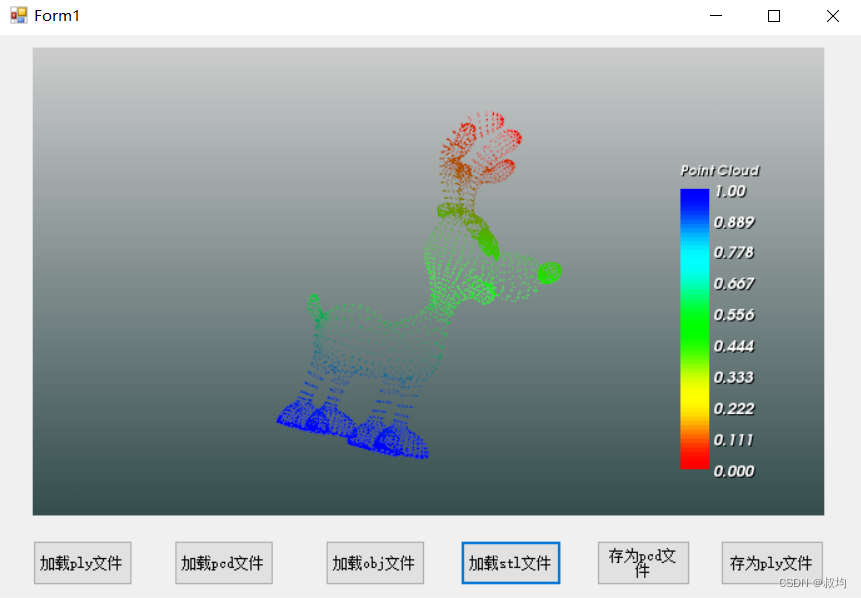
总结
注意!!!完整代码中使用了一个额外的库PclCSharp,这是笔者自己封装的Pcl的C#版本库,出现位置在:
//输入的点云对象
PointCloudXYZ cloud = new PointCloudXYZ();
//加载ply文件,并将点云对象存储到cloud中的PointCloudPointer指针中
PclCSharp.Io.loadPlyFile(url, cloud.PointCloudXYZPointer);
如果想不加修改地直接使用该代码,请移步我的github地址下载对应的包PclCSharp库,要是网络不稳定,可以去我的gitee地址PclCSharp库,如果对你有帮助的话,可以给我一个star。
如果你觉得这样很麻烦,也可以直接将上面的渲染函数加入到你自己的代码中,渲染函数只引用了vtk包。






















 750
750











 被折叠的 条评论
为什么被折叠?
被折叠的 条评论
为什么被折叠?








